超簡単なWEB会議・ZOOM(ズーム)をまだ使ったことがない人集まって~!
「ZOOM(ズーム)って何?難しそう」
「ZOOM(ズーム)って言葉初めて聞いたな~」
ZOOM(ズーム)を自分が使いこなせるのか心配なあなたへ。
今回は、ZOOM(ズーム)の基本的な使い方についてご説明いたします!(参加者用)
この記事を読み終えた頃には、ZOOM(ズーム)を使ってみたくなるはずですよ~!
さぁ、それではいってみよ~う!
ZOOM(ズーム)とは?
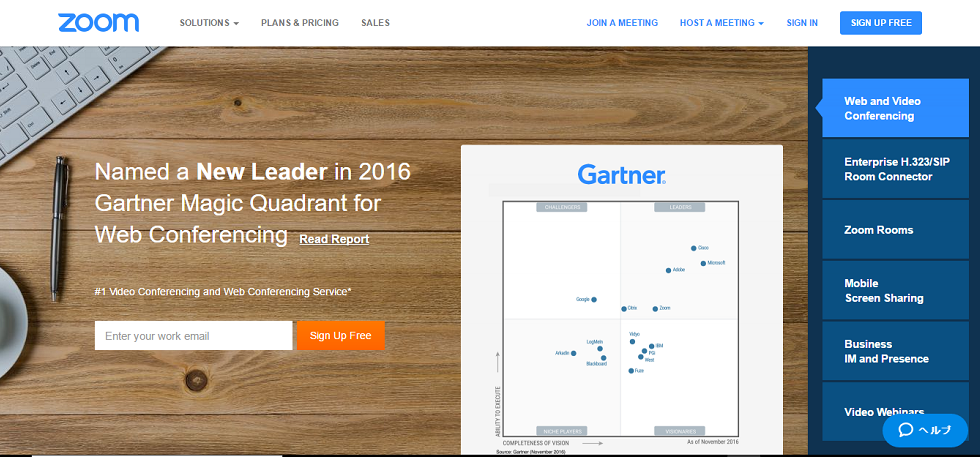
ZOOM(ズーム)とは、アメリカで最もよく使われているWEB会議室のことです。
Web会議はテレビ会議と同様に映像(ビデオ)と音声を使って、遠方の相手とのコミュニケーションを可能にするシステムです。
従来のテレビ会議システム(ビデオ会議システム)のように高価な専用システムを導入する必要がなく、インターネット接続環境、PC(パソコン)やモバイル端末(スマートフォンやタブレット)、カメラ・マイクがあれば、世界中どこからでも利用することができます。
参照:V-CUBE
「Skype(スカイプ)なら知っているんだけど…」
という方も多いはず!
わたしも、少し前までコンサルティングにはSkype(スカイプ)を利用していました!
が、しかし!!
ZOOM(ズーム)という機能、Skype(スカイプ)よりもはるかに良い!!
良すぎる!!
というとこで、ZOOM(ズーム)を利用する参加者さんの、7つの疑問を徹底的に調べてみました!
やっぱり安定していないとイライラするからねっ!
1)ZOOM(ズーム)って簡単に使えるの?登録とかしないとダメなの?
ズバリ!
ZOOM(ズーム)は超簡単に使えます!
なぜなら…
参加者は、登録なしで「1クリック」でつながることが出来るからです!
参加者はアカウントなどを作成する必要がありません。
管理者から送られてきたURLをクリックするだけで良いんです!
ちなみにURLとは…
「https://zoom.us/j/905565966」
こんな感じのものです。
これが管理者から送られてきます。
※ミーティングIDは「905565966」の部分
このURLをクリックする事で、セミナーやスクールの教室に入るというイメージ!
好きな場所で簡単に参加が出来る!
コレ、かなり簡単だと思いませんか?
でも、これならできるかもっ!
(初回のみ、ソフトをダウンロードする画面がでてきます。)
2)ZOOM(ズーム)、参加者の10個のメリットとは?できることが知りたい!

ZOOM(ズーム)の参加者用のメリットを10個、簡単にまとめます。
- アカウント(登録)がいらない
- 接続が安定している
- 1クリックで録画ができる(動画もファイルが小さい)
- ZOOM(ズーム)アプリをPCかスマホに入れて簡単に参加可能
- 画面共有が相互に可能(スマホからでも大丈夫!)
- ホワイトボード、スライドやサイト、ソフト(Excel、PDFなど)を見ながら聞くことも可能
- 自分のパソコンの操作をしてもらえる機能がある(リモートコントロール機能)
- 世界中どこからでも受講できる(対面の臨場感あり)
- 交通費がかからない
- 無料
特に感動したのは、接続が安定している点です!
ZOOM(ズーム)は、同時に50人も参加しても、安定しているビデオ通話システム!
セミナーや会議の途中で接続が悪くなり、イライラすることもほぼ皆無!
また、スマホからでも参加できるのは非常に使いやすいと思います!
(PC、iPhone、ipadなどほとんど大丈夫!)
万が一、セミナーや会議当日に参加ができなくても、簡単に録画ビデオを共有できて便利ですね!
繰り返しビデオを確認できる点も魅力的!
車の運転時など、移動中に繰り返し聞いてみるのも良いのではないでしょうか?
多機能なんですねっ!!
ちなみに録画機能は
「Record on this computer」(PCに録画動画を保存する)
「Record to Cloud」(クラウドに録画動画を保存する)
どちらかを選択します。
3)ZOOM(ズーム)、参加者の4つのデメリットとは?できないことが知りたい!

メリットがあれば、必ずデメリットがあります。
4つのデメリットをしっかり確認しておきましょう!
簡単にまとめてみました!
- WEBサイトが英語でわかりにくい
- 2016年6月に日本語版が提供されたまだ新しいサービス
- リアル開催に近いが、リアルではない
- LTE回線だと動画や音声が乱れる可能性がある(Wi-Fiなら問題なし)
正直、デメリットと言えばデメリットですが…
参加者にとってはデメリットと言えないのではないかと思っています。
それよりもメリットが際立ちすぎて…
4)ZOOM(ズーム)はSkype(スカイプ)、GoogleHangout(グーグルハングアウト)などとどう違うの?
Skype(スカイプ)やGoogleHangout(グーグルハングアウト)利用したことがある人は、絶対疑問に思っちゃいますよね!
わかりやすく表でまとめてみました!
| ZOOM | Skype |
Google |
|
| 1クリック接続 | 〇 | × | × |
| 接続安定 | 〇 | △ | △ |
| 最大接続人数 | 50 | 3(25) | 10 |
| モバイル接続 | 〇 | 〇 | 〇 |
| 録画機能 | 〇 | × | △ |
| ホワイトボード共有 | 〇 | × | × |
| ブレークアウトルーム | 〇 | × | × |
Skype(スカイプ)は、同時音声接続は25名です。
(グループビデオは3名まで)
しかし、実際には、人数が増えると接続状況が悪化します。
Skype(スカイプ)のデータ通信量と比較すると、ZOOM(ズーム)は10分の1程度でかなり軽いので、安定していることが分かります。
参照
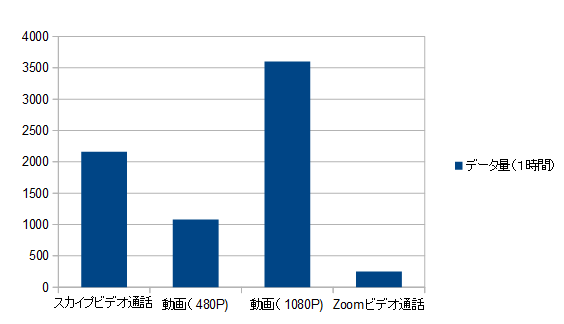
この表を一目見れば、ZOOM(ズーム)の素晴らしさが伝わるのではないでしょうか!
5)ZOOM(ズーム)を使う目的とは?こんな方におすすめです!

これからのWEB会議には、欠かせないものになってくるであろうZOOM(ズーム)!
以下の場合に、ぜひ使ってみてください!
- 自宅にいながら臨場感たっぷりに学びたい方
- 希望のセミナーや会議が遠方でなかなか足を運べない方
- 小さい赤ちゃんなどがいて気軽に外出できない方
- 子供を預ける場所がないけど、セミナーやワークショップに参加したい方
- 交通費を節約したい方
- 録画機能をフル活用して、何度も繰り返し復習したい方
- リモートコントロール機能で実際に詳しく教えてほしい方
ZOOM(ズーム)の録音機能などを使うと、好きな時間に好きなだけ復習などができて良いですよね!
突発的な用事があって、セミナーやワークショップを欠席してしまう場合にも、後から共有することができるのでおすすめです!
主催者側の負担も軽く、質の良いセミナー受講が期待できます!
わたしのサービスは、今後ZOOM(ズーム)をフル活用する予定です!
カメラを増やして、どの角度からでも見やすくなるように工夫しますよ~
6)ZOOM(ズーム)って素晴らしいけど、やっぱり対面が良い!直接、主催者の雰囲気を感じたい場合は?
「WEBじゃ嫌なんだ!」
「リアルに会わないと絶対に嫌なんだ!」
「吸収率がまるで違うぜ!」
もちろんこんな方もいらっしゃるでしょう!
その場合には、ぜひ対面でセミナーやワークショップに参加してみてくださいね!
ZOOM(ズーム)は、あくまでも選択肢の1つ!
内容によってはZOOM(ズーム)受講の方が良い!って場合もありますので、よく調べてみましょう!
特に、その場で一緒に作業するようなワークショップはZOOM(ズーム)じゃ嫌かも~!
7)ZOOM(ズーム)の参加方法とは?(PCの場合)
画像を使ってご説明します。
➊管理者から送られてきたURLをクリックします。
または、ブラウザのURLマグ(矢印のところ)に送られてきたURLを貼り付けます。
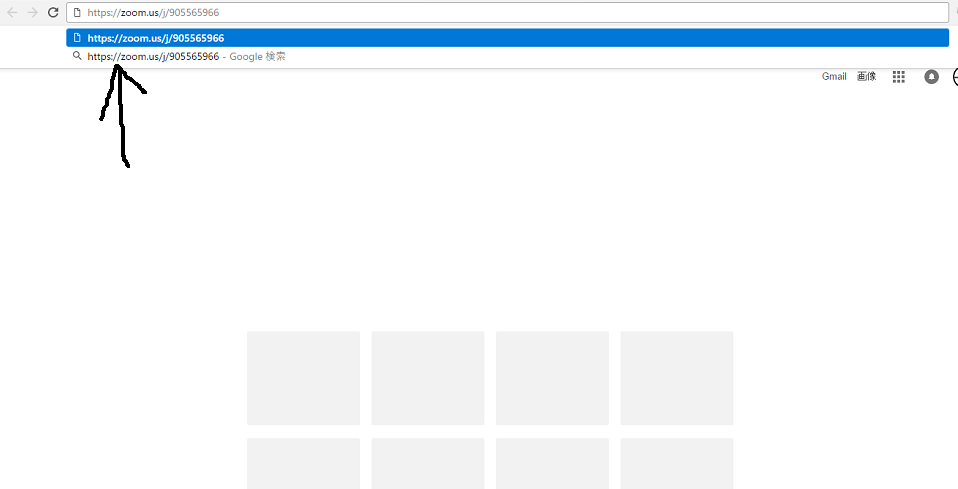
➋こんな画面が出てきます。
自動的にダウンロードが始まりますが、始まらない場合は「download & run Zoom」をクリックします。
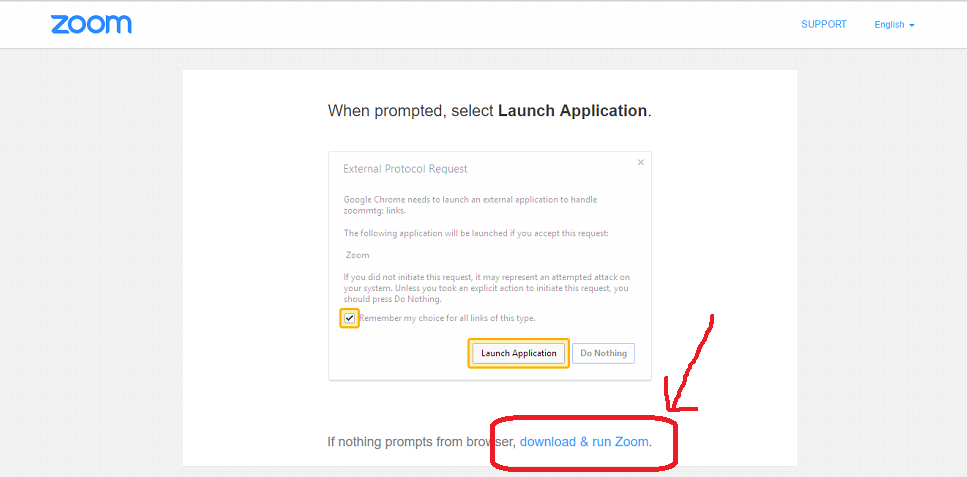
❸ダウンロードできたら「ZOOM launcher」をクリックします。
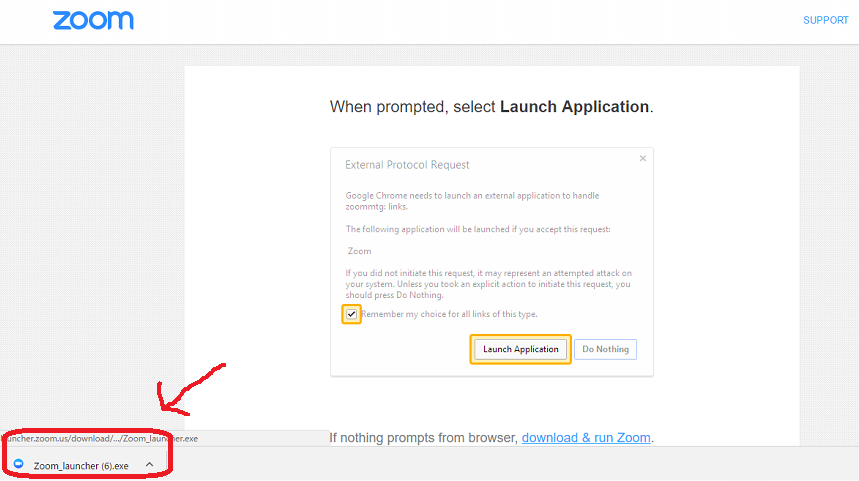
➍最後に、コンピューターでオーディオに参加をクリックします。
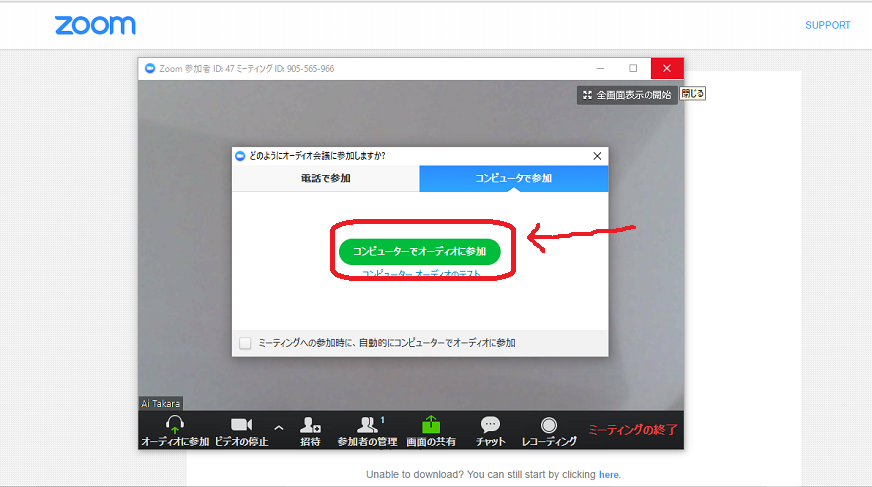
➐はい、これであなたはWEB会議に参加ができました。
めちゃ簡単!
※声が聞こえない場合は「ミュート」を押してください。
※画面が(画像のように)表示されない場合は、「ビデオの開始」を押して下さい。
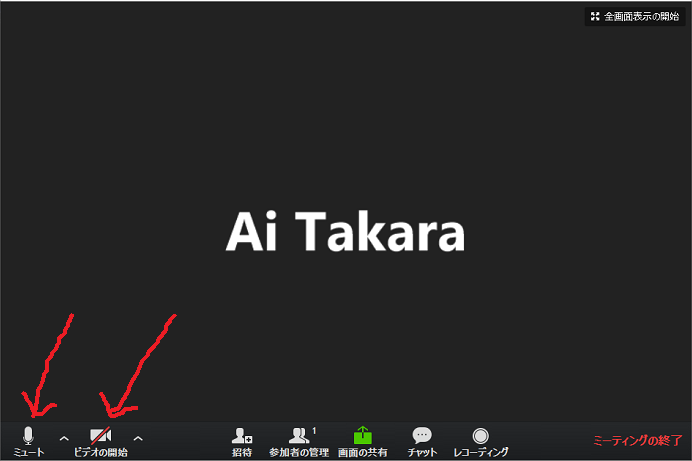
Ipadから参加の場合はこちらを参考にしてくださいね!
まとめ

無料で使えるZOOM(ズーム)は、あなたの可能性を広げる最強ツール!
上手に活用して世界を広げていきましょう!
ZOOM(ズーム)については、今後動画で解説予定です!
楽しみにしていてください!
おすすめ記事
それでは~
こちらの記事も人気です!
最新記事 by あい (全て見る)
- 【保存版】WEB会議ZOOM(ズーム)とは?参加者の7つの疑問を徹底解説!オンラインで世界を広げよう! - 2016年11月22日
- 【体験談】自分のことがわからない時に5ステップで抜け出す方法とは?育児疲れ・仕事疲れのママさん必見! - 2016年11月21日
- 【主婦起業】失敗・他人からの評価はなぜ怖いの?第3回ママキャリースクールを徹底レポート! - 2016年11月18日


実は気になっていたんですよね~!